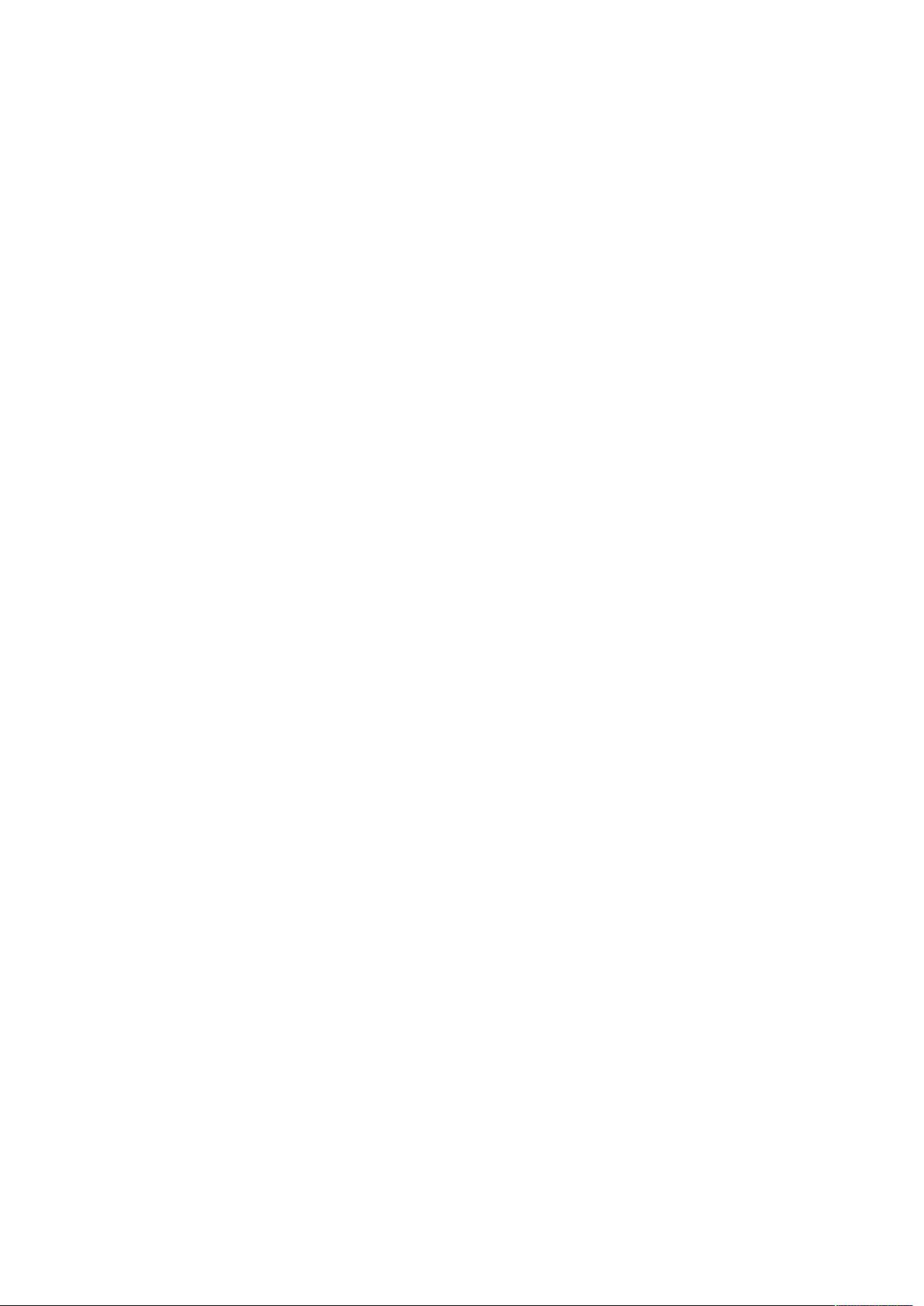优化Myeclipse:提升启动速度与性能技巧
需积分: 1 186 浏览量
更新于2024-09-18
收藏 48KB DOC 举报
"Myeclipse小技巧"
在使用Myeclipse这款强大的集成开发环境时,可能会遇到性能问题,如占用大量内存和运行速度减慢。以下是一些优化Myeclipse的小技巧,帮助提升效率和流畅度。
1. 去除不需要加载的模块
Myeclipse包含了丰富的功能,但并非所有功能都适用于每个用户。为了减少启动时的资源消耗,我们可以禁用一些不常用或不需要的模块。在`Windows -> Preferences -> General -> Startup and Shutdown` 中,可以看到并管理Eclipse启动时加载的组件。例如,可以取消WTP(Web Tools Platform)模块,因为它与Myeclipse功能重叠;Mylyn是团队任务管理工具,如果未使用此功能可关闭;Derby是一种轻量级数据库,若未使用也可禁用;至于MyEclipse EASIE开头的启动项,只保留自己正在使用的服务器,如Tomcat 6.x。
2. 取消Myeclipse启动时自动验证项目配置文件
自动验证每个项目配置文件会显著延长启动时间。在`Preferences -> MyEclipse Enterprise Workbench -> Validation` 中,可以调整验证设置。保留Manual下的所有选项,取消Build下的所有选项,除了`Classpath Dependency Validator`。这样,只有在需要时,如右键点击文件选择`MyEclipse -> Run Validation` 才进行手动验证。
3. 关闭拼写检查
如果觉得拼写检查干扰了编码过程,可以在`Preferences -> General -> Editors -> Text Editors -> Spelling` 中关闭该功能。这可以避免因自定义的缩写方法名而收到错误提示。
4. 使用合适的JVM参数
Myeclipse允许调整JVM参数来优化内存使用。在Myeclipse的启动配置中(如myeclipse.ini文件),可以适当增加初始堆内存(-Xms)和最大堆内存(-Xmx)的大小,例如设置为`-Xms512m -Xmx1024m`。同时,根据需求调整permsize(持久代内存)和Maxpermsize,如`-XX:PermSize=256m -XX:MaxPermSize=512m`。确保不要设置得过大,以免影响计算机的其他应用。
5. 更新Myeclipse版本
保持Myeclipse版本的更新也很重要,新版本通常会包含性能优化和bug修复,能提供更好的使用体验。
6. 定期清理工作空间
清理工作空间的缓存和元数据可以解决一些性能问题。这可以通过`File -> Workspace -> Clean...` 来实现。
7. 缩短代码提示延迟
在`Preferences -> General -> Editors -> Text Editors -> Content Assist` 中,可以调整代码提示的延迟时间,使其更快响应。
8. 关闭不必要的自动格式化
在`Preferences -> Java -> Code Style -> Formatter` 中,可以定制代码格式化规则,关闭不必要的自动格式化行为,减少编辑器的计算负担。
通过以上这些小技巧,你可以有效地提升Myeclipse的性能,让开发更加顺畅。记得根据自己的具体需求和环境进行调整,以获得最佳效果。
2009-03-05 上传
2013-09-17 上传
2015-04-26 上传
2012-04-26 上传
2013-10-16 上传
2014-05-04 上传
2010-07-26 上传
2008-11-14 上传
2012-03-07 上传
l723723
- 粉丝: 0
- 资源: 11
最新资源
- 情感分类器
- MemoryTest.rar_数值算法/人工智能_Visual_C++_
- sketch-data-super-heroes::male_sign::male_sign:此存储库包含适用于Sketch设计师的超级数据集
- 人工智能五子棋.zip
- HotApplet-开源
- matlab心线代码-ECG-electrocardiogram:这是使用PIC18F4550微处理器创建的ECG
- Codeflix
- tv-shows-nextjs:电视节目与Next.js一起使用
- 小白简约浏览器界面.zip
- led-matrix-art:PIXEL控制台应用程序的更好的Web界面
- ADEL-WEB
- TicketKit是一个可以轻松创建票证或优惠券的框架-Swift开发
- 人工智能社会保险反欺诈分析-rank26.zip
- center.rar_教育系统应用_Visual_C++_
- Elenco-crx插件
- admissionClassification